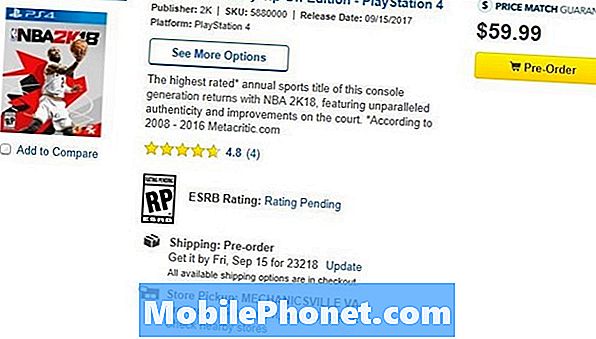Saturs
Ja Android izmantojat jau kādu laiku, jums ir jāsaskaras ar vismaz vienu wifi problēmu. Šodienas rakstā tiks mēģināts novērst Galaxy S10 wifi kļūdu “internets var nebūt pieejams”. Ja jūsu S10 šķiet savienots ar jūsu wifi, bet nevar izmantot interneta savienojumu, šai ziņai vajadzētu jums palīdzēt.
Pirms turpināt, mēs vēlamies jums atgādināt, ka, ja meklējat risinājumus savai #Android problēmai, varat sazināties ar mums, izmantojot saiti, kas sniegta šīs lapas apakšdaļā. Aprakstot problēmu, lūdzu, pēc iespējas detalizētāk, lai mēs varētu viegli noteikt atbilstošu risinājumu. Ja jūs varat, lūdzu, iekļaujiet precīzus kļūdu ziņojumus, kurus saņemat, lai dotu mums ideju, ar ko sākt. Ja pirms e-pasta nosūtīšanas mums jau esat izmēģinājis dažas problēmu novēršanas darbības, noteikti miniet tās, lai atbildēs tos varētu izlaist.
Kā novērst kļūdu Galaxy S10 wifi “internets var nebūt pieejams”
Vai, saņemot Galaxy S10 savienojumu ar wifi, tiek parādīta kļūda “internets, iespējams, nav pieejams”? Šī ziņa palīdzēs jums novērst problēmas. Noteikti izpildiet tālāk norādītās darbības.
Iespējams, ka internets nav pieejams. 1. labojums: pārbaudiet, vai wifi darbojas
Ja pēdējā laikā jums ir problēmas ar mājas wifi, iespējams, ka problēma rodas nevis no jūsu Galaxy S10, bet gan no jūsu paša wifi tīkla. Var būt problēma ar maršrutētāju vai interneta pakalpojumu sniedzēju. Tātad, pirmā lieta, ko vēlaties darīt, ir atrast, vai pats wifi darbojas labi. Varat vai nu savienot S10 ar citu zināmu strādājošu wifi tīklu, vai arī pārbaudīt savu wifi, izmantojot citu bezvadu ierīci. Ja jums ir cits tālrunis vai klēpjdators, varat to izmantot, lai pārbaudītu sava wifi statusu. Ja, izmantojot jūsu wifi, otrā ierīce izveido savienojumu ar internetu, jums jāturpina ar ierīces problēmu novēršanu. Ja tas ir citādi, jums jāsazinās ar interneta pakalpojumu sniedzēju, lai saņemtu palīdzību sava Wi-Fi tīkla sakārtošanā.
Iespējams, ka internets nav pieejams. 2. labojums: veiciet tīkla strāvas padevi
Ja esat apstiprinājis, ka jūsu wifi darbojas normāli, nākamā problēmu novēršanas darbība ir tīkla atsvaidzināšana. Dažreiz tas var palīdzēt jaunām ierīcēm izveidot savienojumu ar maršrutētāju vai vecām, iepriekš pieslēgtām ierīcēm, atkārtoti izveidot savienojumu. Lai veiktu šo darbību, vispirms aptuveni 10 sekundes jāatvieno modems vai maršrutētājs no strāvas kontaktligzdas. Tam vajadzētu ļaut ierīcei atsvaidzināt savu sistēmu. Ja starp maršrutētāju un tālruni ir citas bezvadu ierīces, piemēram, wifi signāla pastiprinātāji, atvienojiet tos arī no tā paša laika. Kad laiks ir beidzies, vispirms ieslēdziet modemu / maršrutētāju, pēc tam citas tīkla ierīces. Ja modemam vai maršrutētājam nav sekundāru ierīču, vienkārši tos ignorējiet. Vienkārši brauciet ar maršrutētāju 10 sekundes.
Iespējams, ka internets nav pieejams. 3. labojums: piespiedu atsāknēšana
Ierīcē vēlaties pārliecināties, vai arī to restartējat. Mēs iesakām veikt atiestatīšanu parastās restartēšanas vietā, lai procesā notīrītu arī RAM. Mīkstā atiestatīšana ir ekvivalents akumulatora izvilkšanai vecākās ierīcēs. Lūk, kā tas tiek darīts:
- Nospiediet un turiet pogas Power + Skaļuma samazināšana apmēram 12 sekundes vai līdz ierīce ieslēdzas. Piezīme. Atstājiet vairākas sekundes, līdz tiek parādīts ekrāns Maintenance Boot Mode.
- Ekrānā Maintenance Boot Mode atlasiet Normal Boot. Piezīme. Izmantojiet skaļuma regulēšanas pogas, lai pārlūkotu pieejamās opcijas, un apakšējo kreiso pogu (zem skaļuma regulēšanas pogām), lai atlasītu. Atiestatīšanas pabeigšana var ilgt līdz 90 sekundēm.
- Ja ekrāns Maintenance Boot Mode netiek parādīts, jūsu ierīcē tā nav. Vienkārši pagaidiet, līdz ierīce pilnībā izslēdzas.
Iespējams, ka internets nav pieejams. 4. labojums: atvienojiet wifi
WiFi atvienošana vai aizmiršana ir pamata wifi problēmu novēršanas darbība. To darot, jūs piespiežat ierīci atjaunināt savus wifi datus (lietotājvārdu, paroli, iestatījumus). Wifi savienojumi var kļūt kļūdaini, ja ir jāmaina iestatījumi. Piespiežot tālruni atvienoties un atkārtoti izveidot savienojumu, šie jaunie iestatījumi tiks ieviesti. Pirms atvienojat Wi-Fi, pārliecinieties, vai zināt paroli, lai vēlāk atkārtoti izveidojot savienojumu, neradītu problēmas.
Lai atvienotos no sava wifi:
- No ekrāna augšdaļas pavelciet paziņojumu joslu uz leju.
- Pieskarieties un turiet Wifi.
- Atlasiet savu wifi tīklu.
- Pieskarieties pogai Aizmirst.
Pēc aizmiršanas un atkārtota savienojuma izveides ar WiFi tīklu vēlreiz pārbaudiet problēmu.
Iespējams, ka internets nav pieejams. 5. labojums: atjauniniet ierīci
Ir kļūdas vai kļūdas, kuru dēļ var būt nepieciešams mainīt programmatūras vai lietotņu kodus. Lai samazinātu problēmu rašanās iespēju, ieteicams vienmēr atjaunināt ierīci. To varat izdarīt, vienmēr lejupielādējot un instalējot Android, mobilo sakaru operatoru vai lietotņu atjauninājumus, kad tie nāk līdzi. Pēc noklusējuma jūsu S10 vajadzētu paziņot jums par visiem atjauninājumiem, tāpēc viss, kas jums jādara, ir pieskarties paziņojumam un turpināt atjaunināšanu.
Lietotnēm Google Play veikals ir vieta, kur tās manuāli atjaunināt. Vienkārši atveriet lietotni Play veikals, atveriet tās izvēlni Iestatījumi, pieskarieties vienumam Manas lietotnes un spēles un nospiediet UPDATE ALL.
Ja jūsu lietotnes ir uzņemtas ārpus Play veikala, jūsu uzdevums ir tās atjaunināt. Ja nezināt, kā atjaunināt konkrētu trešās puses lietotni, sazinieties ar tās izstrādātāju.
Iespējams, ka internets nav pieejams. 6. labojums: atiestatiet tīkla iestatījumus
Vēl viena pamata programmatūras problēmu novēršana, kuru varat veikt šajā gadījumā, ir pašreizējo tīkla iestatījumu notīrīšana. Dažreiz tas var darboties gadījumos, kad nepareizu iestatījumu dēļ ir tīkla kļūda vai ja notiek izmaiņas, kas nedarbojas. Lūk, kā to izdarīt:
- Atveriet lietotni Iestatījumi.
- Pieskarieties vienumam Vispārējā pārvaldība.
- Pieskarieties vienumam Atiestatīt.
- Pieskarieties vienumam Atiestatīt tīkla iestatījumus.
- Pieskarieties vienumam Atiestatīt, lai apstiprinātu.
Iespējams, ka internets nav pieejams. 7. labojums: pārbaudiet wifi drošajā režīmā
Trešās puses lietotne dažreiz var traucēt Android darbību un radīt problēmas. Lai pārbaudītu, vai nesen esat instalējis sliktu lietotni, palaidiet ierīci drošajā režīmā. Šajā režīmā tiks apturēta visu trešo pušu lietotņu darbība. Tātad, ja internets, iespējams, nebūs pieejams, kamēr jūsu S10 darbojas drošajā režīmā, kļūda netiks parādīta, tas skaidri norāda uz sliktu lietotnes problēmu.
Lai sāktu drošajā režīmā, rīkojieties šādi:
- Nospiediet un turiet barošanas pogu, līdz tiek parādīts logs Izslēgt, pēc tam atlaidiet.
- Pieskarieties un turiet nospiestu Izslēgts, līdz parādās drošā režīma uzvedne, pēc tam atlaidiet.
- Lai apstiprinātu, pieskarieties vienumam Drošais režīms.
- Procesa pabeigšana var ilgt līdz 30 sekundēm.
- Pēc restartēšanas sākuma ekrāna apakšējā kreisajā stūrī parādās “Safe mode”.
Atcerieties, ka šajā režīmā trešo pušu lietojumprogrammas ir atspējotas, tāpēc jūs varat izmantot iepriekš instalētas lietotnes. Ja skārienekrāna problēma drošajā režīmā neparādīsies, tas nozīmē, ka problēma ir saistīta ar sliktu lietotni. Atinstalējiet nesen instalēto lietotni un pārbaudiet, vai tas to novērsīs. Ja problēma joprojām pastāv, izmantojiet izslēgšanas procesu, lai identificētu negodīgu lietotni. Lūk, kā:
- Boot drošajā režīmā.
- Pārbaudiet problēmu.
- Kad esat apstiprinājis, ka pie vainas ir trešās puses lietotne, varat sākt lietotņu atinstalēšanu atsevišķi. Mēs iesakām sākt ar pēdējiem pievienotajiem.
- Pēc lietotnes atinstalēšanas restartējiet tālruni normālā režīmā un pārbaudiet, vai nav problēmu.
- Ja jūsu S10 joprojām ir problemātisks, atkārtojiet 1. – 4. Darbību.
Iespējams, ka internets nav pieejams. 8. labojums: noslaukiet tālruni
Mēs nedomājam, ka jūs kādreiz sasniegsiet šo punktu, bet, ja problēma joprojām pastāv pēc visu iepriekš minēto risinājumu veikšanas, programmatūrai vai aparatūrai kaut kas nav kārtībā. Lai pārbaudītu, vai tā ir programmatūras problēma, mēģiniet atiestatīt ierīci rūpnīcā. Pirms noslaukiet, noteikti dublējiet savus personas datus.
Lai atiestatītu S10 rūpnīcā:
1. metode: kā grūti atiestatīt Samsung Galaxy S10, izmantojot iestatījumu izvēlni
- Izveidojiet savu personisko datu dublējumu un noņemiet savu Google kontu.
- Atveriet lietotni Iestatījumi.
- Ritiniet līdz un pieskarieties General management.
- Pieskarieties vienumam Atiestatīt.
- No norādītajām opcijām atlasiet Rūpnīcas datu atiestatīšana.
- Izlasiet informāciju un pēc tam pieskarieties Atiestatīt, lai turpinātu.
- Pieskarieties Dzēst visu, lai apstiprinātu darbību.
2. metode: kā grūti atiestatīt Samsung Galaxy S10, izmantojot aparatūras pogas
- Ja iespējams, pirms laika izveidojiet savu personas datu dublējumu. Ja jūsu problēma neļauj to darīt, vienkārši izlaidiet šo darbību.
- Turklāt vēlaties pārliecināties, ka esat noņēmis savu Google kontu. Ja jūsu problēma neļauj to darīt, vienkārši izlaidiet šo darbību.
- Izslēdziet ierīci. Tas ir svarīgi. Ja nevarat to izslēgt, jūs nekad nevarēsiet palaist atkopšanas režīmā. Ja nevarat regulāri izslēgt ierīci, izmantojot barošanas pogu, pagaidiet, līdz tālruņa akumulators ir iztukšots. Pēc tam uzlādējiet tālruni 30 minūtes pirms sāknēšanas atkopšanas režīmā.
- Vienlaicīgi nospiediet un turiet pogu Skaļuma palielināšana un Bixby.
- Turot nospiestu skaļuma palielināšanas un Bixby taustiņus, nospiediet un turiet barošanas pogu.
- Tagad parādīsies atkopšanas ekrāna izvēlne. Kad to redzat, atlaidiet pogas.
- Izmantojiet pogu Skaļuma samazināšana, līdz iezīmējat opciju “Wipe data / factory reset”.
- Nospiediet barošanas pogu, lai atlasītu “Wipe data / factory reset”.
- Izmantojiet skaļuma samazināšanas funkciju, lai izceltu Jā.
- Nospiediet barošanas pogu, lai apstiprinātu rūpnīcas atiestatīšanu.
Saņemiet Samsung atbalstu
Ja problēma joprojām pastāv pēc S10 noslaukšanas, varat pieņemt, ka to izraisa slikta aparatūra. Apmeklējiet vietējo Samsung servisa centru, lai pārbaudītu un salabotu ierīci.
Ja jums šķiet, ka šī ziņa ir noderīga, lūdzu, palīdziet mums, izplatot vārdu draugiem. TheDroidGuy piedalās arī sociālajos tīklos, tāpēc, iespējams, vēlēsities sazināties ar mūsu kopienu mūsu Facebook un Twitter lapās.